2 extensions Chrome pour gérer plusieurs comptes Gmail
Divers / / February 14, 2022
Avoir plusieurs comptes pour différents services est désormais un mal nécessaire avec lequel les utilisateurs doivent vivre. Gmail est l'un de ces services sur lesquels des millions de personnes comptent. Et, ce que ces millions d'utilisateurs veulent aussi, c'est gérer facilement ces comptes. Nous avons donc mis au point 2 extensions Chrome qui vous permettront facilement gérer plusieurs comptes Gmail directement depuis votre navigateur Chrome.
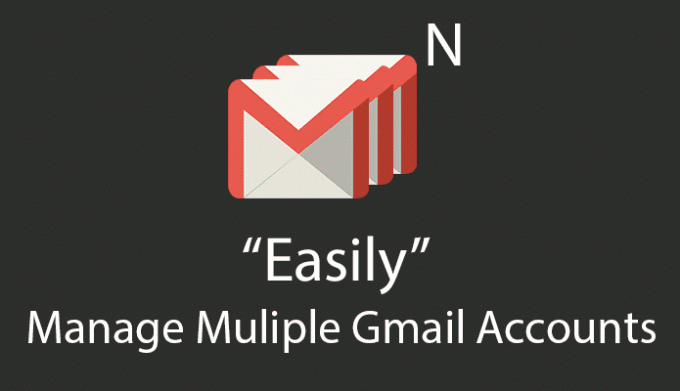
1. Tout Gmail dans une extension Chrome
Cette première extension Chrome vous donnera tout ce dont vous aurez besoin pour gérer les e-mails de plusieurs comptes directement dans la barre d'outils de l'extension. C'est appelé Checker Plus pour Gmail. Vous pouvez répondre et envoyer des e-mails, ajouter des libellés, recevez des notifications avec des sons et bien plus encore. Eh bien, regardons-les un par un.
Composer et répondre aux courriels
Avec Checker Plus, vous pouvez répondre rapidement aux e-mails dès que vous les recevez. Vous
recevoir une notification sous forme de carte Chrome. En cliquant sur la carte, vous serez redirigé vers Gmail. Cliquer sur répondre ouvrira la barre d'outils de l'extension pour répondre à partir de l'extension elle-même. Mais, il n'y a pas beaucoup d'options disponibles lors de la réponse. Vous ne pouvez envoyer que le texte. Aucun fichier ou image ne peut être téléchargé.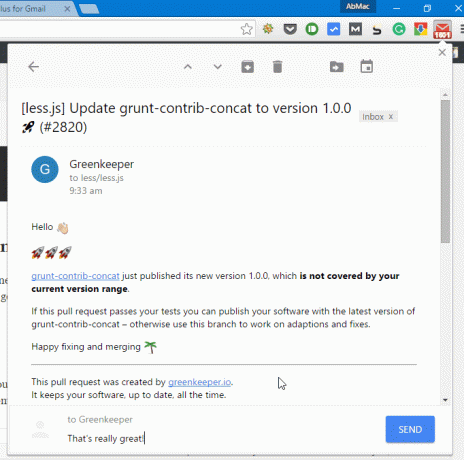
Une autre petite fonctionnalité intéressante que j'ai aimée est les options précédentes et suivantes pour basculer entre les e-mails. De cette façon, vous pouvez répondre aux e-mails consécutivement sans revenir au menu principal.
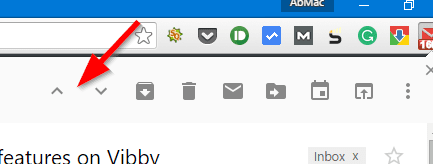
En outre, vous avez la possibilité d'ouvrir l'e-mail dans Gmail.
Personnalisation
Tu peux faire des tonnes de personnalisation avec les options disponibles. Cliquez sur le menu avec trois points et sélectionnez Ooptions. Vous serez redirigé vers une nouvelle page à onglet. Tous les paramètres sont bien organisés et, comme je l'ai dit, vous pouvez effectuer de nombreuses personnalisations. Une chose que je voudrais souligner est les paramètres pour COMPTES / LABELS. Vous pouvez définir un son de notification spécifique pour une étiquette spécifique. En outre, vous obtenez les paramètres de saisie vocale lors de la réponse (c'est en version bêta). Chaque paramètre est bien expliqué et peut être facilement modifié.
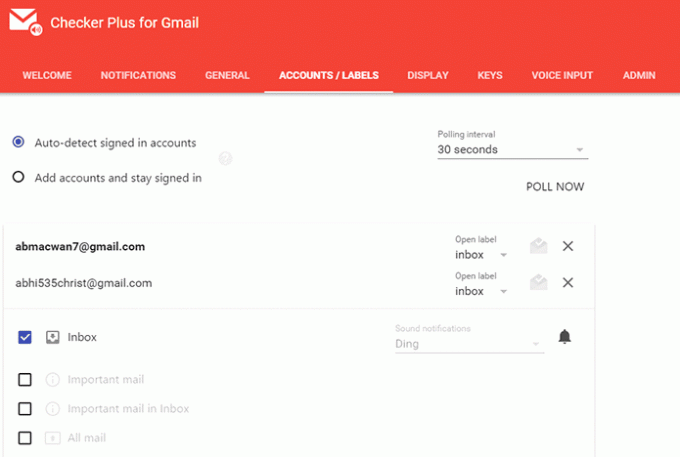
Certains paramètres nécessitent un compte de contribution. Vous devez donner un certain montant afin de déverrouiller ces paramètres.
Peaux
Tout est question de visuels. Si vous utilisez l'application Gmail sur votre mobile, cette extension sera vous donner la même sensation de conception matérielle. En parlant de sensation, il a deux dispositions que vous pouvez utiliser. Le premier est le thème par défaut du vérificateur plus et l'autre est la conception native de Gmail. Vous voudrez peut-être vous en tenir au thème par défaut, mais la conception de Gmail donne accès à des catégories plus utiles.
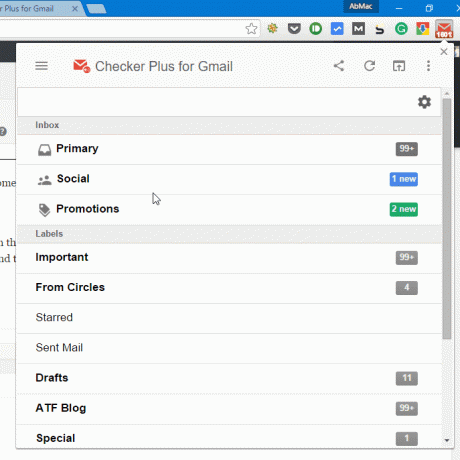
En outre, il existe une option disponible pour changer la peau de l'extension. Mais, pour appliquer ces skins, vous avez besoin d'un compte de contribution. Ici, vous pouvez activer et désactiver différents éléments de l'interface utilisateur. Et, trois thèmes - Vert foncé et Un journal sont disponibles.
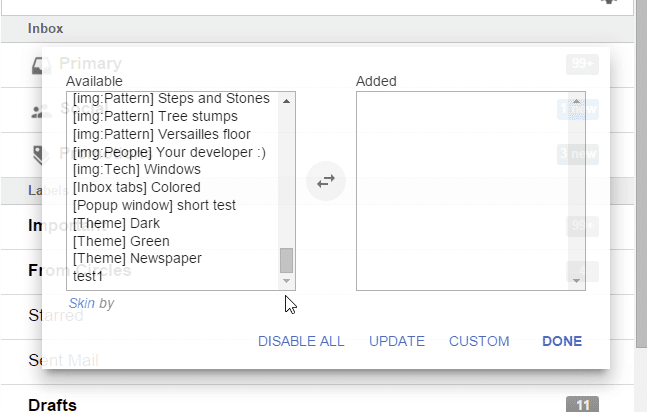
C'est une énorme extension du genre avec plus de 900 000 utilisateurs. Et, il n'y a qu'un seul développeur. Mais, un excellent support et des mises à jour régulières sont fournis.
2. Une alternative légère
Si vous pensez que l'extension ci-dessus a trop à offrir et que vous voulez une extension qui peut notifier les nouveaux e-mails de plusieurs comptes, vous devriez essayer multiNotifier.
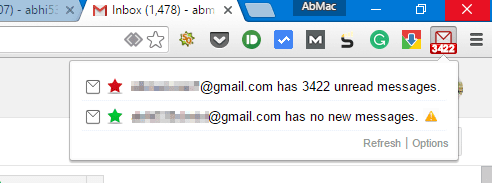
Il ne fait qu'une chose et le fait parfaitement. Chaque fois qu'un nouvel e-mail tombe, vous recevrez une notification avec une carte affichant les informations. En cliquant sur la carte, vous serez redirigé vers Gmail. Vous ne pouvez pas ouvrir ou répondre aux e-mails de l'extension comme l'extension ci-dessus. Il vous avertit simplement. C'est tout. Mais, ce qui est cool ici, c'est que vous serez toujours connecté à votre compte Gmail. Ainsi, chaque fois que vous cliquez sur une carte pour vérifier l'e-mail, il ouvrira directement votre Gmail sans demander votre mot de passe.
Mais, vous devez d'abord configurer et ajouter les informations d'identification de votre compte.
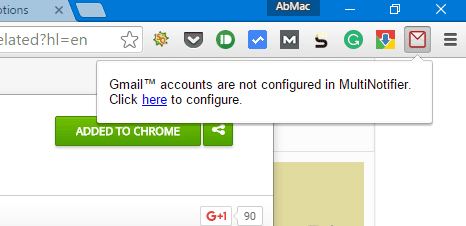
Ajoutez votre nom d'utilisateur et votre mot de passe. Vous pouvez donner un nom au compte pour mieux l'identifier. En outre, vous pouvez affiner votre notification en ajoutant une étiquette spécifique. Si vous avez un domaine d'applications Google, vous avez également une option pour cela. Les deux options sont masquées sous les options avancées.
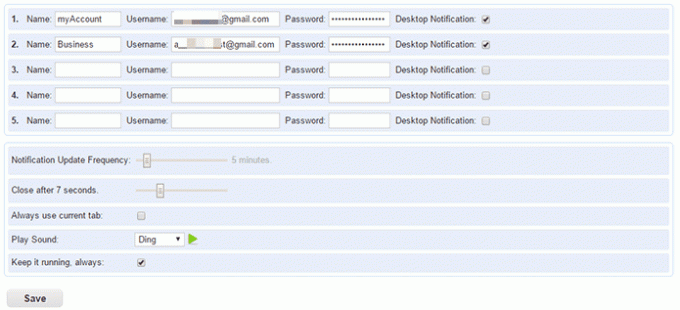
Important: Vous pensez peut-être Quel est le niveau de sécurité de votre mot de passe? Ici se trouve le réponse du développeur.

L'extension fonctionne très bien. Une chose que j'ai remarquée, c'est qu'il y avait un retard dans les notifications. J'ai activé les extensions et multiNotifier a affiché sa notification après environ 6-7 secondes. De plus, il semble que l'extension n'ait pas été mise à jour depuis longtemps. Vous ne pouvez pas compter sur l'extension pendant longtemps. Mais, dans l'ensemble, le travail est fait.
Quel est votre moyen le plus rapide d'accéder à Gmail ?
Je m'en tiens définitivement à Checker plus. C'est le moyen le plus rapide d'accéder à Gmail, pour moi. Mais, quel est le vôtre? Tapez-vous toujours mail.google.com dans votre barre d'adresse? Ou peut-être êtes-vous trop paresseux pour penser à un moyen plus rapide d'y accéder.
Faites-nous savoir ce que vous pensez de ces extensions après les avoir essayées.
REGARDE AUSSI: 10 outils et modules complémentaires de productivité des e-mails incroyablement utiles
Dernière mise à jour le 03 février 2022
L'article ci-dessus peut contenir des liens d'affiliation qui aident à soutenir Guiding Tech. Cependant, cela n'affecte pas notre intégrité éditoriale. Le contenu reste impartial et authentique.

Écrit par
C'est un PC Geek, un nerd Android, un programmeur et un penseur. Il aime lire des histoires inspirantes et apprendre de nouvelles Écritures. Pendant son temps libre, vous le trouverez à la recherche de différentes façons d'automatiser sa technologie. Il écrit également sur les conseils de personnalisation Android et Windows sur son propre blog All Tech Flix.


